win10电脑win键自动按下如何修复 win10键盘win键自己按下怎么办
更新时间:2023-08-17 09:26:32作者:zheng
有些用户发现win10电脑的win键被默认按下了,导致键盘的各种按键无法正常使用了,今天小编给大家带来win10电脑win键自动按下如何修复,有遇到这个问题的朋友,跟着小编一起来操作吧。
修复方法:
1.如果是本地计算机,可尝试多按几下win键或者按住win键的同时多次按ALT键。如果是远程计算机可以打开屏幕键盘按WIN键取消。
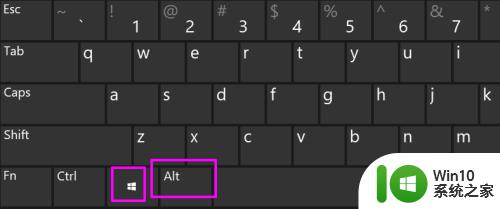
2.不管是本地计算机还是远程计算机,如果不使用win键可以直接将win键禁用。这样就不会发生win键误触或者默认长按的情况了。
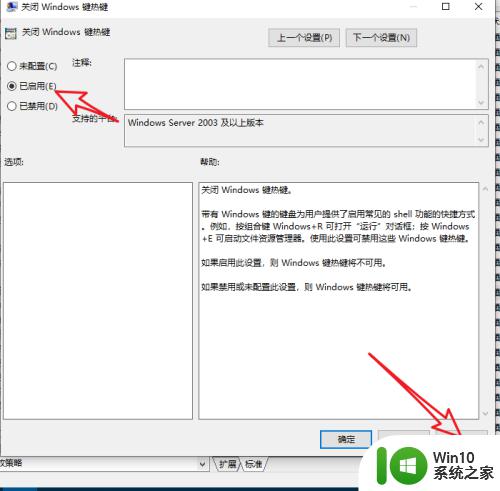
3.对于远程计算机,可以设置只在本机上使用win键。同时按【WIN+R】键,打开【运行】对话框。输入【mstsc】打开远程桌面链接。
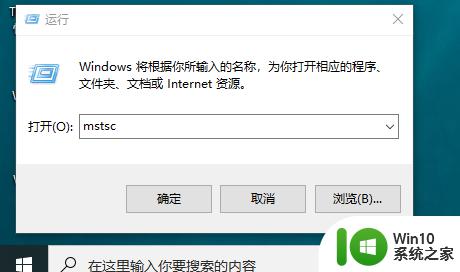
4.点【显示选项】。
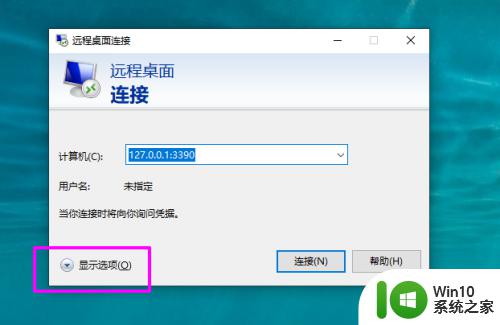
5.切换到【本地资源】。
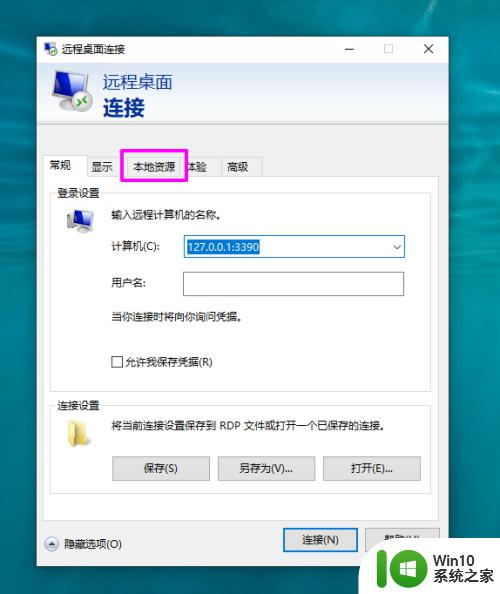
6.键盘选项处点下拉按钮。
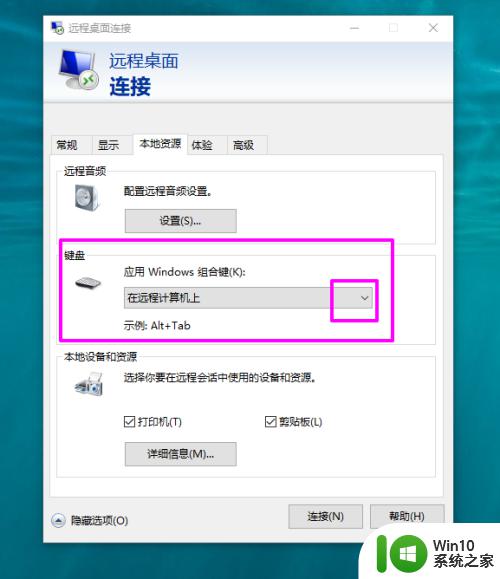
7.选择【这台计算机上】。这样就不会在远程计算机上使用win键了。
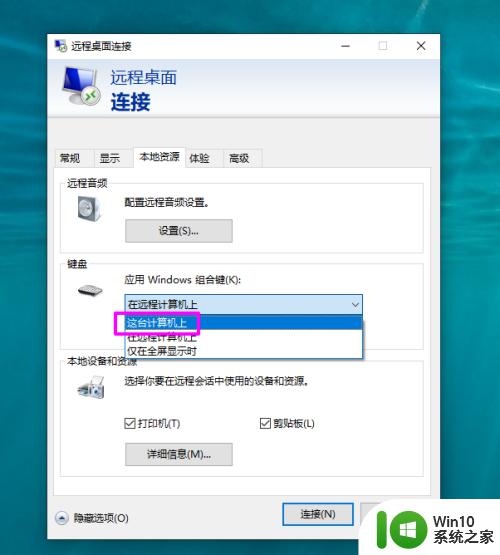
以上就是win10电脑win键自动按下如何修复的全部内容,碰到同样情况的朋友们赶紧参照小编的方法来处理吧,希望能够对大家有所帮助。
win10电脑win键自动按下如何修复 win10键盘win键自己按下怎么办相关教程
- win10怎么关闭键盘声音 win10笔记本按三下win有声音怎么办
- win10关机后按键盘自动开机如何修复 win10关机后按键盘就自动开机怎么办
- win键按住了怎么取消 取消Win10中键盘全是快捷键的方式
- win10按下win+r没反应的解决方法 win10按下运行快捷键之后没有反应怎么办
- win10按win键没反应的解决方法 win10按win键无法启动开始菜单的解决方法
- win10笔记本按下numlock还是无法使用小键盘怎么办 win10笔记本numlock键按下无法使用小键盘解决方法
- win10键盘功能全部错乱怎么办 windows10键盘按键错乱如何修复
- win10怎么修改电脑键盘速度 win10如何调节键盘按键速度
- 笔记本电脑win10键盘自动输入怎么办 笔记本电脑w10键盘按键反应慢怎么解决
- win10键盘只能按一次的解决方法 win10键盘按键无响应怎么办
- win10系统键盘按键错乱修复方法 win10系统键盘按键错乱如何解决
- win10关闭键盘按键声音的方法 win10怎么关闭键盘按键声音
- 蜘蛛侠:暗影之网win10无法运行解决方法 蜘蛛侠暗影之网win10闪退解决方法
- win10玩只狼:影逝二度游戏卡顿什么原因 win10玩只狼:影逝二度游戏卡顿的处理方法 win10只狼影逝二度游戏卡顿解决方法
- 《极品飞车13:变速》win10无法启动解决方法 极品飞车13变速win10闪退解决方法
- win10桌面图标设置没有权限访问如何处理 Win10桌面图标权限访问被拒绝怎么办
win10系统教程推荐
- 1 蜘蛛侠:暗影之网win10无法运行解决方法 蜘蛛侠暗影之网win10闪退解决方法
- 2 win10桌面图标设置没有权限访问如何处理 Win10桌面图标权限访问被拒绝怎么办
- 3 win10关闭个人信息收集的最佳方法 如何在win10中关闭个人信息收集
- 4 英雄联盟win10无法初始化图像设备怎么办 英雄联盟win10启动黑屏怎么解决
- 5 win10需要来自system权限才能删除解决方法 Win10删除文件需要管理员权限解决方法
- 6 win10电脑查看激活密码的快捷方法 win10电脑激活密码查看方法
- 7 win10平板模式怎么切换电脑模式快捷键 win10平板模式如何切换至电脑模式
- 8 win10 usb无法识别鼠标无法操作如何修复 Win10 USB接口无法识别鼠标怎么办
- 9 笔记本电脑win10更新后开机黑屏很久才有画面如何修复 win10更新后笔记本电脑开机黑屏怎么办
- 10 电脑w10设备管理器里没有蓝牙怎么办 电脑w10蓝牙设备管理器找不到
win10系统推荐
- 1 电脑公司ghost win10 32位正式装机版v2023.12
- 2 系统之家ghost win10 64位专业版原版下载v2023.12
- 3 深度技术ghost win10 32位最新旗舰版v2023.11
- 4 深度技术ghost win10 64位官方免激活版v2023.11
- 5 电脑公司ghost win10 32位官方稳定版v2023.11
- 6 风林火山ghost win10 32位家庭中文版下载v2023.11
- 7 系统之家win10 64位稳定破解版v2023.11
- 8 深度技术ghost win10 64位官方最新版v2023.11
- 9 系统之家ghost win10 64位旗舰免激活版v2023.11
- 10 技术员联盟ghost win10 64位旗舰u盘版v2023.11